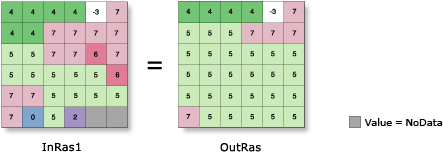Disponible con una licencia de Spatial Analyst.
Las herramientas del conjunto de herramientas Generalización que generalizan zonas incluyen Nibble, Encoger y Expandir.
Nibble
La herramienta Nibble permite seleccionar áreas de un ráster para asignarles el valor de su vecino más cercano. Esto puede resultar útil para editar áreas de un ráster en donde se sabe que los datos son erróneos.
Primero, el algoritmo determina todas las áreas del ráster máscara con el valor NoData. Se aplicarán nibbles a las áreas correspondientes en el ráster de entrada. En segundo lugar, se realiza una asignación euclidiana para asignar valores a las celdas máscara en base a la distancia euclidiana.
Se aplican nibbles al valor de las celdas del ráster de entrada que corresponde a las celdas de NoData desde el ráster máscara y se reemplaza por el valor del vecino más cercano según la distancia euclidiana.
En la siguiente imagen, se aplicó Nibble a los rásteres máscara y de entrada. Nibble solo se aplicará a los valores NoData en el ráster máscara. Tenga en cuenta que todas las celdas que no pertenecen a NoData en el ráster máscara reciben el valor del ráster de entrada. Estos valores de celda y sus ubicaciones se utilizarán para asignar valores a las ubicaciones de NoData que se identifican en el ráster máscara. Las ubicaciones de NoData recibirán el valor de la celda del ráster de entrada que se identifica como la celda más cercana que no pertenece a NoData en el ráster máscara.
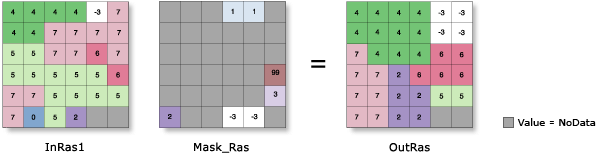
Encoger
La herramienta Encoger encoge las zonas especificadas al reemplazarlas por el valor de la celda que es más frecuente en su vecindad. En la herramienta Encoger, los valores de celdas espurias junto con los límites zonales se cambian al valor de la vecindad de mayor frecuencia. Todas las celdas que no son internas (aquellas que no se pueden visualizar como centro de las ocho vecindades más cercanas del mismo valor) se pueden reemplazar.
También es probable que se reemplacen las islas finas dentro de una zona, que pueden verse como que comparten límites con la zona. Puede controlar cuántas celdas desea encoger con la herramienta Encoger. Cuando encoge por una celda, la región de menor tamaño que se puede mantener es un bloque de celdas de 3 por 3 (3 por 2 en un borde, o 2 por 2 en una esquina). Las porciones finas de las regiones se pueden reemplazar.
Por ejemplo, se quitará una región que tiene 2 celdas de ancho y 10 celdas de largo, ya que se encogerá por una celda desde dos direcciones diferentes. Si encoge por dos celdas, la región del tamaño más pequeño que se puede retener es un bloque de celdas de 5 por 5.
Cuando encoge por más de una celda, conceptualmente, es como ejecutar la herramienta la misma cantidad de veces que la cantidad de celdas a encoger, con los resultados de la ejecución anterior como entrada de la iteración subsiguiente.
Por ejemplo, si encoge por dos celdas, conceptualmente, es como ejecutar la herramienta Encoger por una celda en el ráster de entrada y después encoger las zonas identificadas y utilizar la salida de la primera vez que encogió como entrada de la segunda vez que encogió.
En la siguiente imagen, se aplica Encoger al ráster de entrada, de modo que la zona 5 se encoge por una celda. La zona 5 tiene un ancho que no supera dos celdas de área; por lo tanto, todas las celdas que contienen 5 se reemplazan por el valor de mayor frecuencia en la vecindad. NoData invade dos ubicaciones en la parte inferior derecha, ya que es el valor de la mayor frecuencia en las dos ubicaciones.
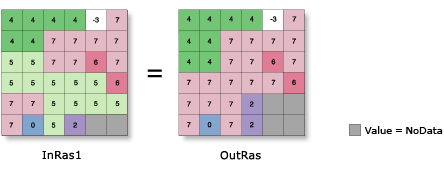
En la siguiente imagen, se aplica Encoger al ráster de entrada, de modo que las zonas 4 y 6 se encogen por una celda. En la esquina superior izquierda, se mantiene un valor de 4, ya que es más profundo que una celda.
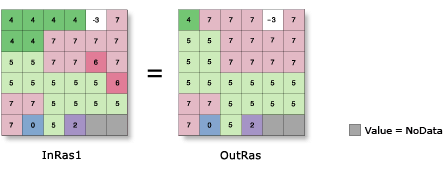
Expandir
Con la herramienta Expandir, algunas zonas se pueden expandir en otras zonas. Conceptualmente, los valores seleccionados se pueden visualizar como zonas en primer plano mientras que otros permanecen en zonas en segundo plano. Las zonas en primer plano se pueden expandir en zonas en segundo plano.
En la siguiente imagen, la herramienta Expandir se aplica al ráster de entrada con la zona 5 que expande una celda. Tenga en cuenta que la zona 5 se expandió en los valores NoData en la parte inferior derecha.